Win10顯示器輸入不支持怎么辦?分辨率設(shè)置太大進(jìn)不去如何解決?
Win10提示顯示器輸入不支持的怎么辦?該情況的出現(xiàn),無非是用戶將本不應(yīng)該設(shè)置的分辨大小改的太高,導(dǎo)致顯示器不支持直接黑屏的情況,出現(xiàn)該問題,我們倒是可以通過“疑難解答”來解決問題。
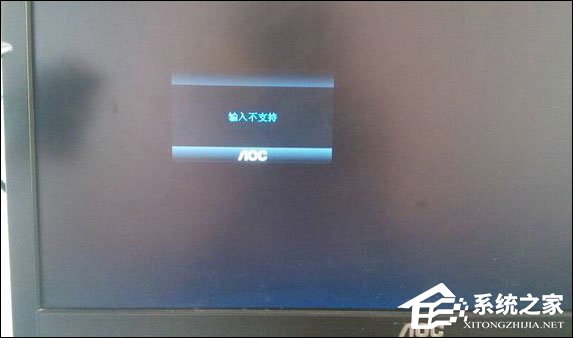
Win10提示顯示器輸入不支持的原因
究其原因,其實(shí)就是用戶在Win10系統(tǒng)中設(shè)置的分辨率過高引起的問題,甚至都進(jìn)不了系統(tǒng),完全是黑屏。
Win10提示顯示器輸入不支持的解決方法
1、關(guān)機(jī)狀態(tài)下啟動(dòng)計(jì)算機(jī),然后在出現(xiàn)滾動(dòng)的小圓圈的時(shí)候按住電源鍵強(qiáng)制關(guān)機(jī);
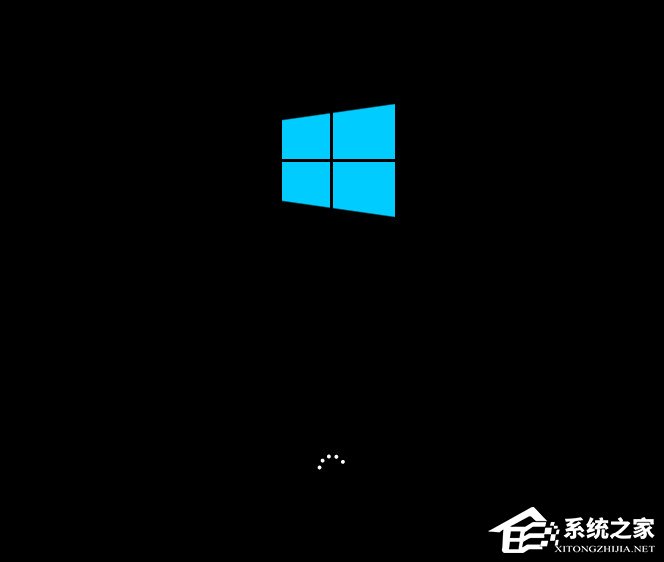
2、重復(fù)上述操作2到3次后系統(tǒng)會(huì)出現(xiàn)“選擇一個(gè)選項(xiàng)”界面,我們點(diǎn)擊其中的“疑難解答”選項(xiàng);
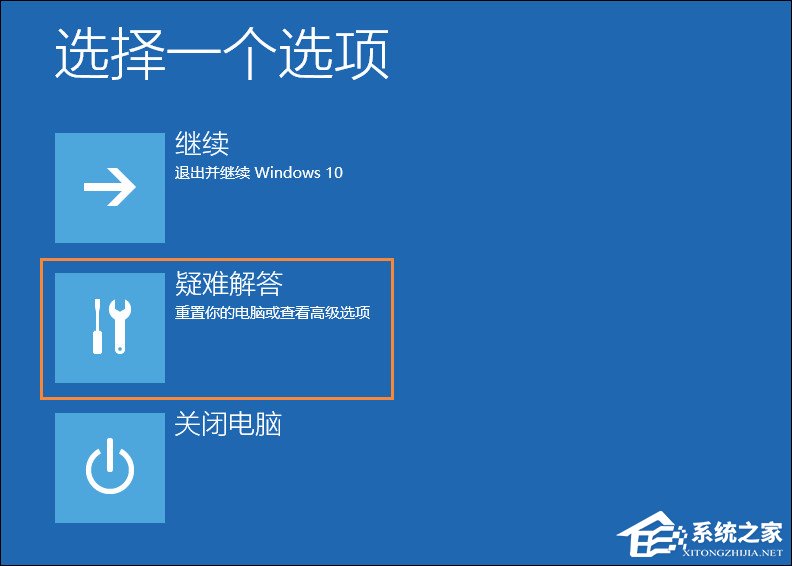
3、然后在新的界面中點(diǎn)擊“高級(jí)選項(xiàng)”;
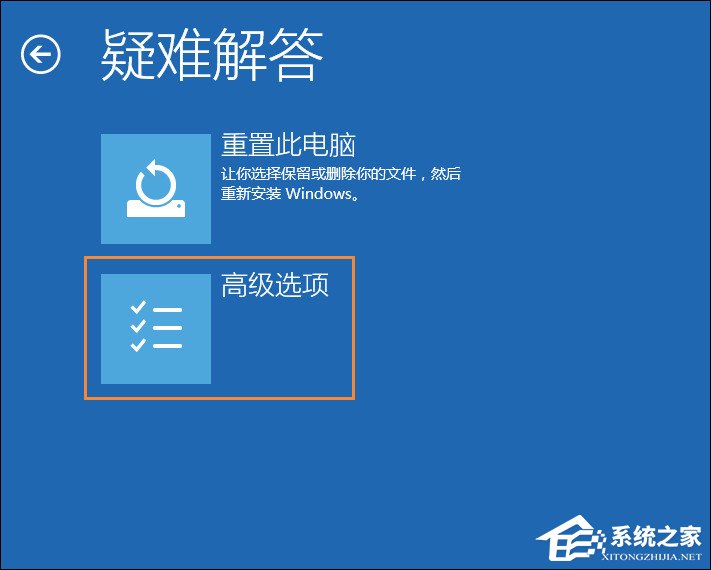
4、在高級(jí)選項(xiàng)中點(diǎn)擊“啟動(dòng)設(shè)置”;
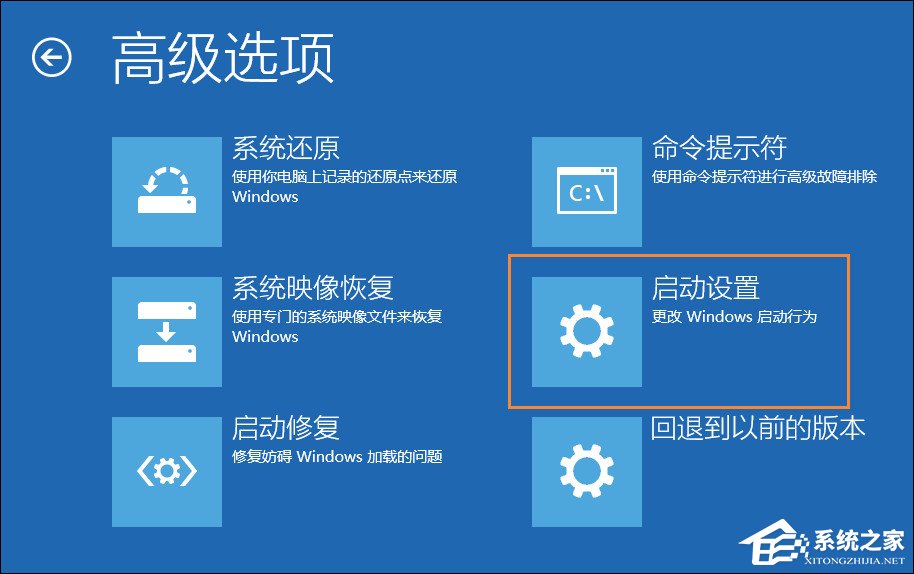
5、這里我們點(diǎn)擊“重啟”,然后選擇“啟用低分辨率視頻模式”進(jìn)入系統(tǒng);
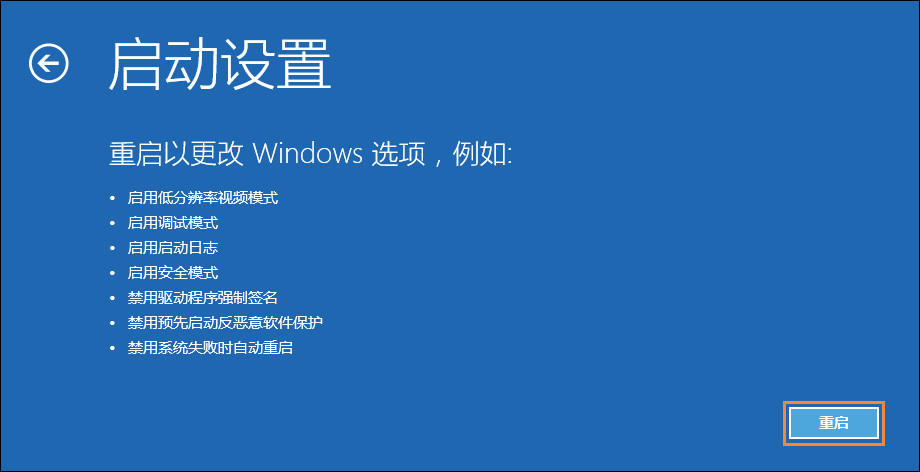

6、接著就可以在低分辨率視頻模式中進(jìn)入系統(tǒng),系統(tǒng)會(huì)自動(dòng)降低到最低分辨率,保證可以正常啟動(dòng),之后再重新設(shè)置合適的分辨率,并重啟正常啟動(dòng)系統(tǒng)即可。
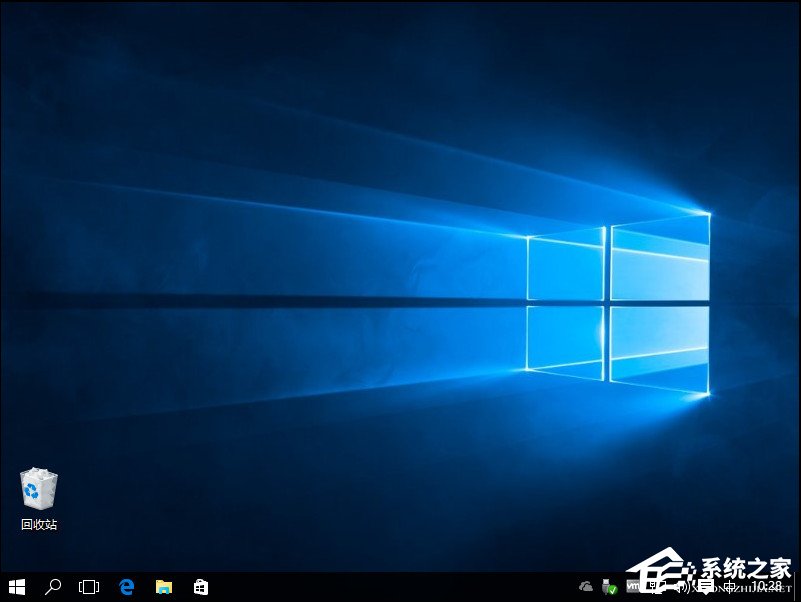
以上方法便是Win10提示顯示器輸入不支持的解決方法,當(dāng)然用戶也可以換一個(gè)思路,如果用戶家里有4K顯示器,只要接上之后再設(shè)置分辨率小一點(diǎn)也可以解決問題。
相關(guān)文章:
1. 如何使用Xmanager遠(yuǎn)程連接Centos6.5?2. Win10系統(tǒng)自帶的備忘錄在哪打開?Win10備忘錄怎么固定在桌面?3. Windows7桌面圖標(biāo)怎么隨意擺放?4. 升級(jí)Win10后電腦沒聲音怎么解決?5. dellwin10安全模式退出教程6. win10電腦備份與還原無法正常使用出現(xiàn)0x807800C5錯(cuò)誤代碼怎么辦7. 電腦怎么安裝雙系統(tǒng)?Win11 和 Win7雙系統(tǒng)安裝圖文教程8. 聯(lián)想win10功能鍵關(guān)閉教程9. win10更新安裝重啟沒反應(yīng)解決方法10. win10開啟自動(dòng)刪除下載文件夾中超過1天的文件步驟分享
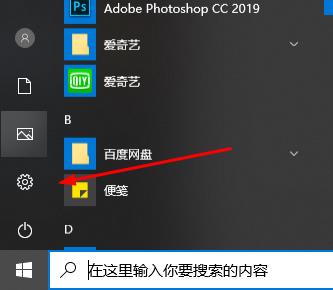
 網(wǎng)公網(wǎng)安備
網(wǎng)公網(wǎng)安備